Los problemas más comunes de Google Home y cómo solucionarlos
Apple HomeKit, Amazon Alexa y Google Home constituyen las tres plataformas de hogares inteligentes más grandes del planeta. Google Home es popular gracias a su línea de productos Nest, que incluye Nest Hub Max , Nest Doorbell y Nest Cam , junto con muchos otros dispositivos. Lo mejor de todo es que Google Home admite una amplia gama de productos de terceros, lo que brinda a los usuarios una manera fácil de vincular todos sus dispositivos y controlarlos desde una aplicación optimizada.
Pero, como era de esperar, hacer que todos estos dispositivos funcionen a la perfección no siempre es tan fácil como parece. La plataforma Google Home también es susceptible a los mismos problemas que otras plataformas domésticas inteligentes, que incluyen varios problemas de conectividad y problemas con los comandos de voz. Resolver estos problemas suele ser bastante fácil, es decir, una vez que sabes dónde buscar.
Desde la congelación de Google Play Music y la ubicación incorrecta de Google hasta problemas de Wi-Fi y aplicaciones de teléfonos inteligentes congeladas, aquí presentamos los problemas más comunes de Google Home y cómo solucionarlos. Mientras modifica su configuración, asegúrese de consultar nuestros consejos y trucos favoritos de Google Home para aprovechar al máximo su hogar inteligente.
¿Se está eliminando Google Home?
Los dispositivos Google Home han pasado a llamarse Nest y el altavoz original de Google Home ya está muy desactualizado. Sin embargo, la aplicación Google Home sigue viva y coleando, y hay una variedad de altavoces y pantallas inteligentes Nest que ahora sirven como centro central para Google Home. Estas correcciones deberían funcionar para la mayoría de los productos de la línea Nest, incluido el dispositivo Google Home original.
No puedo mantener Google Home conectado a mi red Wi-Fi
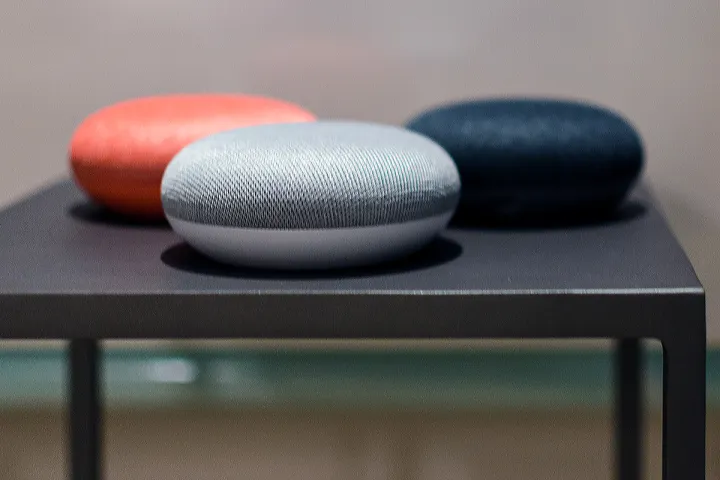
Un problema conocido con algunos dispositivos Google Home que ocurre incluso si un usuario lo coloca directamente al lado de un enrutador o antena. Es posible que la Casa no se conecte correctamente a la red o que no mantenga una conexión confiable.
Solución:
- Intente reiniciar el dispositivo. Para hacerlo, inicie la aplicación Google Home en un dispositivo conectado y seleccione Dispositivos en la esquina superior derecha. Seleccione el dispositivo Inicio, toque los tres puntos en la esquina superior derecha y luego seleccione Configuración . A continuación, seleccione Más antes de tocar Reiniciar . Si esto le parece mucho trabajo, desconecte el dispositivo doméstico y déjelo desconectado durante aproximadamente un minuto antes de volver a enchufarlo y volver a conectarlo.
- Si al reiniciar Home varias veces aún se interrumpe la conexión, le sugerimos que se comunique con el Soporte de Google y pregunte si hay algún problema con la conexión o el enrutador. Google ofrece excelentes opciones de soporte para Home y es posible que pueda ayudar.
Google Home me ignora y no responde a mi voz
Solución:
- Verifique y asegúrese de que el micrófono de Home esté encendido; después de todo, podría haberse apagado accidentalmente. También ayuda comprobar la luz indicadora ubicada en el altavoz; cuatro luces significan que el micrófono está apagado. Para volver a encender el micrófono se utiliza el botón en la parte posterior del altavoz.
- Si el altavoz está encendido, pero todavía parece no responder, verifique la ubicación física del dispositivo. ¿Existe alguna posibilidad de interferencia de ruido? Los lavavajillas, las rejillas de ventilación y una serie de otros ruidos pueden impedir que la Casa escuche correctamente a los usuarios. Si es así, intenta trasladarlo a una zona más tranquila y comprueba si funciona mejor.
- Google Home ahora puede reconocer a varios usuarios . Para aprovecharlo, abra la aplicación Google Home, seleccione la tarjeta que dice Multiusuario disponible . (Si no lo ve, toque el ícono en la esquina superior derecha para ver todos sus servicios conectados). Presione Vincular su cuenta y luego repita frases cortas como "OK Google" y "Hey, Google" para enseñar. que reconozca tu voz. Repita tantas veces como sea necesario para hasta seis cuentas diferentes.
- ¿El problema solo ocurre en ciertos dispositivos, como Google Home que se niega a encender las luces? Dirígete a la aplicación Inicio y asegúrate de que el dispositivo inteligente todavía esté presente en la aplicación y funcionando. Si es así, intente apagar completamente el dispositivo inteligente y luego vincúlelo nuevamente con Google Home. Ahora debería responder a tus comandos de voz.

Mis comandos de voz también encienden mi teléfono, computadora portátil y otros dispositivos de Google
Solución:
- Ciertamente es molesto comenzar a controlar un teléfono en lugar del dispositivo de casa, o ambos al mismo tiempo. No hay mucho que puedas hacer para evitar esto. Sin embargo, sugerimos cambiar la frase de activación o "palabra clave" para cualquiera de los dispositivos. La frase predeterminada "OK, Google" solicita que Home y otros dispositivos de Google escuchen. Si bien puede cambiar la frase de su teléfono o navegador, "OK, Google" es el único mensaje para Inicio.
- Para cambiar la "palabra clave", vaya al dispositivo e instale la extensión Open Mic+ , que agrega la posibilidad de cambiar la frase de "OK Google". Ahora puedes configurarlo en algo como "OK, Jarvis" o "Hola, Jeeves".
Google Play Music comenzará a reproducir música y de repente se congelará
Solución:
- Este es un problema conocido no sólo con el servicio propietario de Google sino también con plataformas de streaming como Spotify.
- Después de asegurarse de que Home esté actualizado, lo mejor que puede hacer es reiniciar el dispositivo y ver si la música se reproduce como debería. En la aplicación, seleccione el dispositivo Inicio , toque los tres puntos en la esquina superior derecha y luego elija Configuración . En la página Configuración , seleccione Más y toque Reiniciar . Si esto le parece mucho trabajo, simplemente desconecte el Home y déjelo desconectado durante aproximadamente un minuto antes de volver a enchufarlo y volver a conectarlo. Sin embargo, esta opción no es una solución garantizada y es posible que no funcione para siempre. Google parece estar abordando activamente este problema y es probable que futuras actualizaciones lo solucionen.

Hago preguntas a mi Hogar, pero rara vez sabe algo.
Solución:
- Intente desconectar el Home, espere un minuto y vuelva a enchufarlo. También puede ser necesario reiniciarlo para ponerlo en marcha.
- Si esto no funciona, vuelva a verificar para asegurarse de que la Inicio se vincule a una cuenta de Google con su ubicación activada. Además, verifique que la cuenta de Google pueda responder preguntas sobre calendarios, vuelos y otros elementos elegidos durante el proceso de configuración inicial .
- Intente configurar la coincidencia de voz, ya que esto ayuda a Google a comprender mejor sus comandos de voz. Además, intente reformular su pregunta, ya que Google Home tiende a comprender mejor las preguntas directas que las consultas largas o interminables.
Google no reconoce la ubicación correcta de mi casa
Solución
- Esto plantea un problema al solicitar servicios cercanos, informes meteorológicos y otros elementos que dependen de la ubicación. Especificar la dirección de una casa puede marcar la diferencia, ya que le indica a la aplicación su ubicación exacta.
- Para agregar este detalle, abra la aplicación Inicio . Luego, seleccione el botón superior izquierdo para acceder a configuraciones adicionales. Seleccione Más configuraciones , vaya a Configuración de la cuenta de Google y elija Información personal . Luego, seleccione Ubicaciones de casa y trabajo . Aquí, simplemente ingrese una dirección postal para ver si puede ubicar la casa.
My Home responde aleatoriamente, aunque nadie le habló
Solución:
- Intente alejarlo de televisores, radios y otras fuentes de vibración. Colóquelo sobre una superficie más resistente y vea si ayuda. Se sabe que los dispositivos domésticos hablan al azar, incluso si alguien no los ha activado. No temáis; el Hogar no está embrujado, simplemente está un poco demasiado ansioso.

Mi dispositivo Google solo dice que algo anda mal y que “inténtelo de nuevo en unos minutos”
Solución:
- Este problema probablemente se deba al nivel de conectividad de red de un lugar. La casa está intentando conectarse a Internet, pero no responde o tarda mucho tiempo (lo cual no es normal). Si descubre que tiene otros dispositivos inteligentes en su hogar que no funcionan correctamente, verifique si Internet está funcionando antes de reiniciar completamente su enrutador.
- Si descubre que Internet funciona correctamente en otros dispositivos, le sugerimos que intente reiniciar el dispositivo doméstico. Recomendamos un reinicio completo, lo que requerirá que desconecte el dispositivo y espere aproximadamente un minuto antes de volver a enchufarlo. Si aún tiene problemas por algún motivo, comuníquese con el Soporte de Google y describa su dilema en detalle. Reconocer que esto puede justificar una inmersión en datos de IP específicos, siempre es una buena idea solicitar ayuda en este punto.
La casa no reproduce música o deja de reproducir música de repente
Solución:
- Verifique que el volumen esté alto. Puedes subir el volumen en cualquier momento diciendo: "OK, Google, súbelo". Algunos dispositivos Home y Nest también tienen controles integrados que puedes usar para cambiar el volumen (y que pueden haberse usado accidentalmente para bajarlo).
- Reinicie el altavoz y vea si reproduce música correctamente después.
- A veces, los dispositivos domésticos experimentan errores que les impiden reproducir música correctamente, especialmente de ciertos canales. Dirígete a la aplicación Home y asegúrate de que se hayan aplicado todas las actualizaciones al dispositivo Home para ver si esto soluciona el problema.
- Si tienes un nuevo dispositivo Nest, debes vincular servicios de terceros como Spotify antes de que se reproduzcan. Vincular es relativamente fácil y puedes hacerlo en la configuración de la cuenta en tu aplicación Home.
La aplicación Google Home no puede encontrar un nuevo dispositivo Nest
Solución:
- Comprueba que hayas actualizado la aplicación Google Home en tu dispositivo. Las aplicaciones no siempre se actualizan automáticamente y es importante tener la última versión.
- Asegúrese de que su dispositivo esté en modo de configuración, lo cual se indica mediante luces LED blancas parpadeantes.
- Manténgase cerca de su nuevo dispositivo, al menos a varios pies, mientras se conecta.
- Verifique si los servicios de ubicación están habilitados para la aplicación Home en su dispositivo. A veces, la aplicación Inicio necesita esto durante la configuración (normalmente puedes desactivarla después si lo prefieres).
- Intenta mover tu dispositivo Nest a otra ubicación. Podría haber interferencias u otros problemas con la posición actual.
- En su dispositivo móvil, apague el Wi-Fi y realice un apagado completo. Vuelve a encender tu dispositivo y vuelve a habilitar Wi-Fi, luego inténtalo nuevamente.
La aplicación Google Home está congelada
Solución:
- Reinicie el dispositivo en el que se encuentra la aplicación Home. Esto a menudo solucionará los problemas de congelación de la aplicación.
- Si la aplicación continúa bloqueándose, elimínela y luego descárguela nuevamente desde su tienda de aplicaciones.
- Si está en un dispositivo Android, puede ir a la configuración de la aplicación y seleccionar Google Home para encontrar la posibilidad de borrar el caché de la aplicación. Esta acción puede ayudar a prevenir bloqueos o bloqueos frecuentes de la aplicación.
